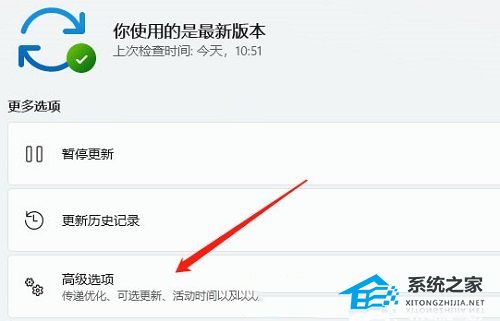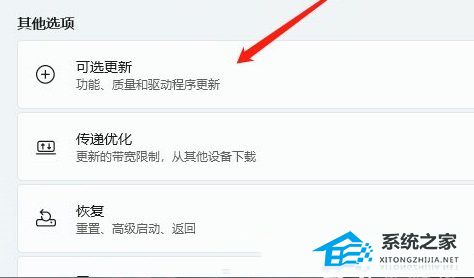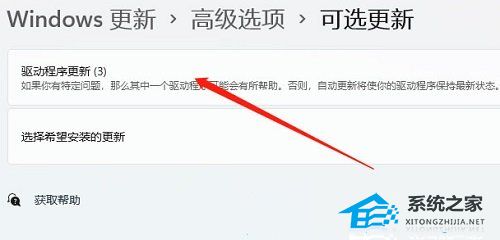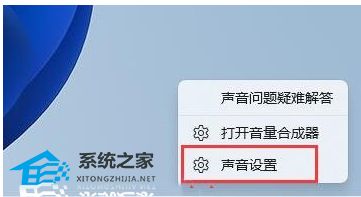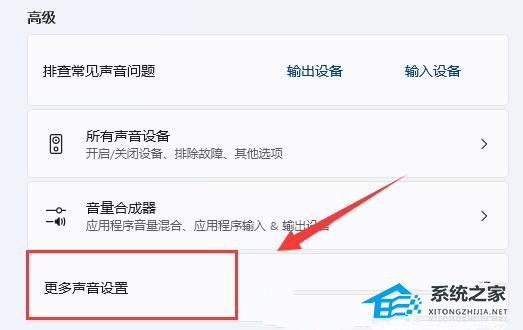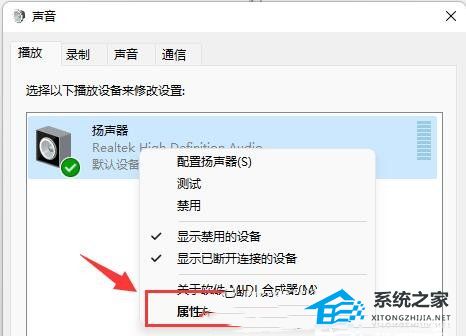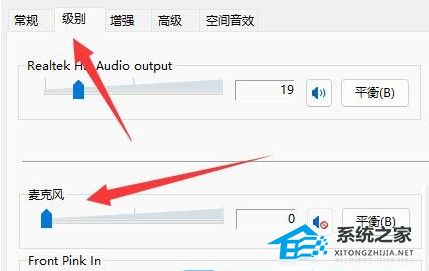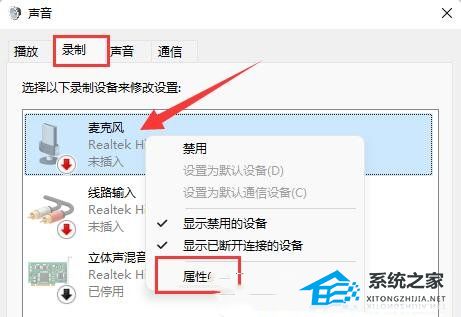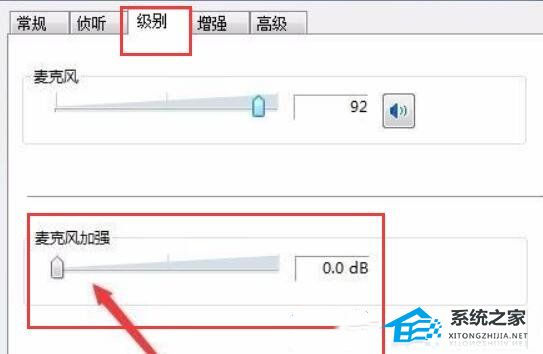有用户在使用麦克风进行录音或通话时,出现了电流声干扰的问题。电流声会干扰到用户的语音质量,影响工作或学习中的正常沟通。因此Windows 11提供了一些内置的音频设置和调整选项,可以来调整麦克风的音量、增益和降噪等参数,下面就一起来看看吧。
出现电流麦的原因比较多,大致有以下5个原因。
1. 麦克风连接问题
2. 麦克风设置问题
3. 声卡驱动问题
4. 周边电器影响
5. 设备静电影响
方法一
1. 首先,按【Win】键,或点击任务栏上的【开始图标】,然后点击已固定应用下的【设置】。
2. 打开的设置(Win+i)窗口,左侧点击【Windows 更新】。
3. 接着在更多选项下,点击【高级选项(传递优化、可选更新、活动时间以及其他更新设置)】。
4. 其他选项下,点击【可选更新(功能、质量和驱动程序更新)】。
5. 当前路径为:Windows 更新>高级选项>可选更新,点击【驱动程序更新】。
方法二
1. 右键点击任务栏右下角的【声音图标】,在打开的菜单项中,选择【声音设置】。
2. 声音设置窗口,高级下,点击【更多声音设置】。
3. 声音窗口,右键点击扬声器,在打开的菜单项中,选择【属性】。
4. 切换到【级别】选项卡,将麦克风声音【关闭】。
5. 声音窗口下,切换到【录制】选项卡,选择麦克风后,点击【右键】,在打开的菜单项中,选择【属性】。
6. 切换到【级别】选项卡,将麦克风加强修改为【0】即可。
以上就是系统之家小编为你带来的关于“Win11麦克风电流声怎么消除-Win11消除电流麦的方法”的全部内容了,希望可以解决你问题,感谢您的阅读,更多精彩内容请关注系统之家官网。

 时间 2024-08-14 16:00:02
时间 2024-08-14 16:00:02 作者 admin
作者 admin 来源
来源 

 立即下载
立即下载